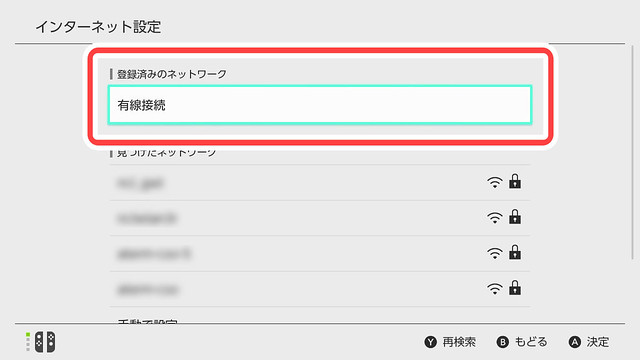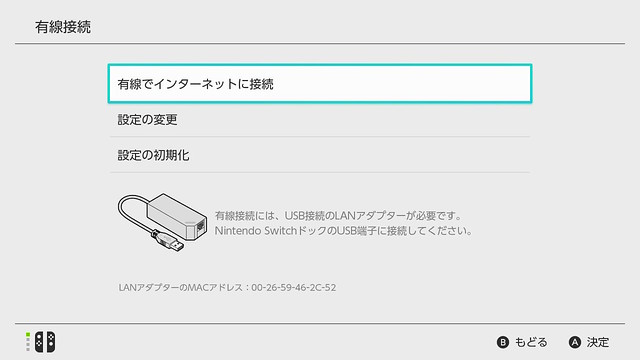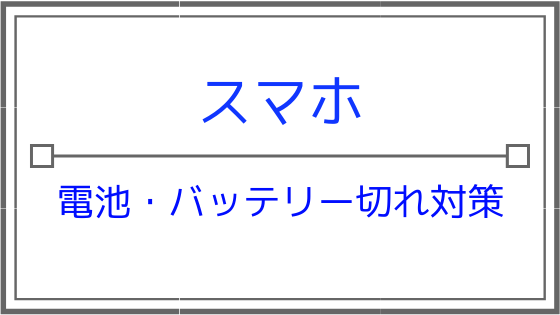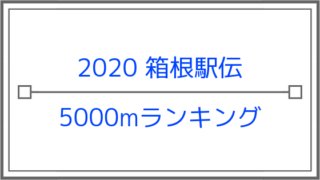対戦ゲームでは『ラグ(遅延・遅れ)の有無』によって、操作性・快適性が大きく左右されます。
回線速度を上げたいなと思う方は、無線接続はやめて、是非有線接続にしましょう。
無線でやっていた大半の人は「今までのラグは何だったのか・・・」と思えるほど、劇的に回線速度が上がります。
やり方がわからないと言う方も、必要な物さえ揃えてしまえば、誰でも簡単に設定することが出来ます。
これを機に、是非有線を試してみてください。
Contents
ラグとは?!
スイッチなどのネットゲームはラグ(lag、タイムラグ)と言われるものがあります。
ラグ(lag、タイムラグ)とは、人間がコンピュータに命令を入力してから命令が実行・反映されるまでの遅延時間(delay time)のこと。
またはコンピュータネットワークの中でパケットが送受信される間に生じる遅延時間。これらに関連してオンラインゲームで発生する遅延のことを指すこともある。引用:wiki
ネットゲームにおいて、有線接続がおすすめな理由について
ネットゲームにおける対戦ゲームだと、ラグがある人は批判されたり、強いプレイヤーに敬遠されてしまうことが少なくありません。
それだけではなく、「快適性も失われて思い通りの操作が困難になる」と言ったこともあります。そのため、プレイ環境を整えておくことは強くなるためにも大切なことです。
しかし、回線を乗り換えることなんて学生には難しいですし、性能の良い無線ルーターは高いです。
そこで、有線LANを使った『有線接続』を試してみて下さい。有線接続であれば、無線接続よりも確実に回線速度を上げることが可能です。
同じゲームでも、ラグが無いと「こんなにも面白いゲームだったのか!」と思えるほど変わるため、有線環境を整えておくことを強くおすすめします。
ネットゲームにおける、有線接続に必要なもの
有線接続をするために必要となるものは『有線LANケーブル』と『有線LANアダプター』の2つだけです。
費用は約2,000~5,000円程度。
これだけで、大半の人はラグが感じなくなるほど回線速度が速くなります。
少し高いなと感じてしまう方もいると思いますが、『無線接続』では『有線接続』と同じ回線速度は絶対に出せません。
どんなに高い無線ルーターを買っても、回線速度は有線接続の方が絶対に速いです。
おすすめの有線LANケーブル
LANケーブルには規格が存在し、以下のカテゴリー(Cat)表のように分かれています。
| 規格 | 通信速度 | イーサネット規格 | 伝送帯域 |
|---|---|---|---|
| Cat5 | 100Mbps | 100BASE-T | 100MHz |
| Cat5e | 1Gbps | 1000BASE-T | 100MHz |
| Cat6 | 1Gbps | 1000BASE-TX | 250MHz |
| Cat6A | 10Gbps | 10GBASE-T | 500MHz |
| Cat6E | 10Gbps | 10GBASE-T | 500MHz |
| Cat7 | 10Gbps | 10GBASE-T | 600MHz |
選ぶなら『カテゴリー5e』以上のものがおすすめです。
中でも、『カテゴリー6e/7』の有線LANケーブルは性能が飛躍的に上がる有線LANケーブルになります(2019年1月現在)。
有線LANケーブルには3種類の形状(丸型/フラット/極細)があります。電波環境が悪い場所は『丸型』を選んで下さい。
もちろん、ここでは紹介していないメーカーの有線LANでも問題はありません。Amazonや電気屋さんにはたくさんあります。
おすすめの有線LANアダプター
有線LANアダプターは、任天堂の純性アクセサリーである『HORI製のLANアダプター』と『Wii専用LANアダプター』が発売されています。
しかし、性能的には他社のアダプターの方が高いですし、値段も安いです。
| LAN アダプター |
WII専用 | HORI | BUFFALO | ELECOM | YOSH |
|---|---|---|---|---|---|
| 価格 | 1,348円 | 2,627円 | 1,462円 | 1,619円 | 2,199円 |
| 通信速度 (理論値) |
△ | ○ | ○ (アプデ 対応後◎) |
○ (アプデ 対応後◎) |
○ (アプデ 対応後◎) |
| USB規格 | USB-2.0 | USB-2.0 | USB-3.0 | USB-3.0 | USB-3.0 |
| イーサネット 規格 |
100 BASE-T |
1000 BASE-T |
1000 BASE-T |
1000 BASE-T |
1000 BASE-T |
※価格は記事作成時点でのamazonの価格です。値段が上下している可能性もあります。
こうやって比較して見てみると、純正のものよりも、他社製の方が良いとわかります。
値段も安くて高性能と言うことで、これから買う人は『BUFFALO / YOSH製アダプター』等から選ぶことをおすすめします。
とは言え、HORI製のもを買ってしまった方は、回線速度的には全く問題ないので、買い換える必要はありません。
Nintendo Switch 有線接続の設定方法
まず「有線LANケーブル」と「有線LANアダプター」を繋いで下さい。
ちなみに、スイッチ(ドッグ)前面にあるUSBポートに「有線LANアダプター」を接続しても問題なく接続できます。
Nintendo Switchのホーム画面から「本体設定」を選択
コントローラーのHOMEボタンを押してHOMEメニューを表示し、「設定」を選びます。
インターネットから「インターネット接続」を選択
「有線接続」を選択
「有線でインターネットに接続する」を選択して終わり
「接続しました。」と表示されれば設定は完了
有線接続でも回線速度が遅い場合の原因
一時的なラグ原因
1. 相手の回線速度が遅い
相手の回線速度が遅い場合は、どんなに自分の回線が良くてもラグが発生してしまいます。
これは、原因が相手にあるだけで、自分に問題がある訳ではありません。
2.電子レンジを使用
電子レンジを使用している間は回線が非常に重くなったり、回線が途切れたりすることがあります。
「えっ?!なんで?」と思いがちですが。ノイズの影響をLANケーブルの形状によっては、モロにうけます。
フラット形状の有線LANを使用している方は、丸型に変えたり、カテゴリー7のものにすると通信が安定する可能性があります。
3.ダウンロード中
パソコン等で、ダウンロードをしていたりすると、回線速度がガクッと下がってしまいます。
ダウンロードの待機時間にオンラインゲームで遊ばないようにして下さい。
慢性的なラグ原因
1. 通信速度上限が低い
使用している回線によっては、回線速度の上限が低い場合もあり、ラグが発生してしまいます。
この場合の改善策は1つしかなく、今使っている回線を乗り換える以外に方法はありません。
2. 『有線LAN(カテゴリー5)』または『WII専用LANアダプター』を使っている
製品自体の通信速度上限が低いためにラグが発生してしいるかもしれないので、より速いものに買い換えてみて下さい。
ここで紹介しているものを使っている場合は、製品の通信速度上限が低いことが原因ではありません。